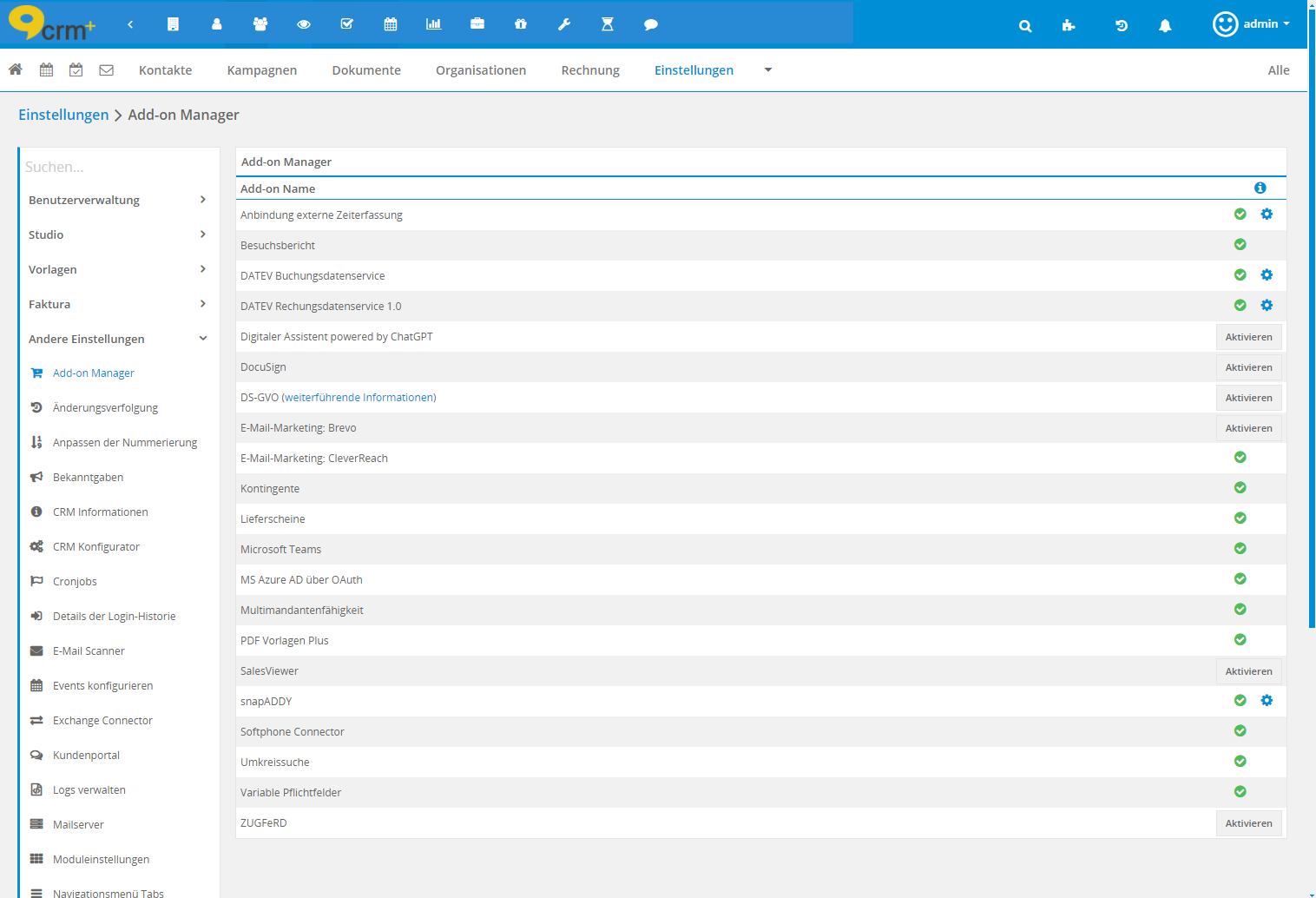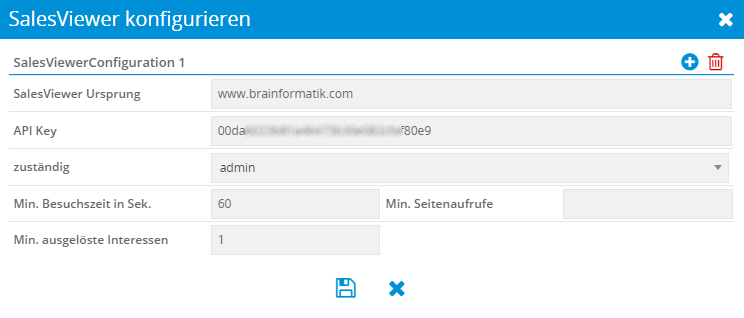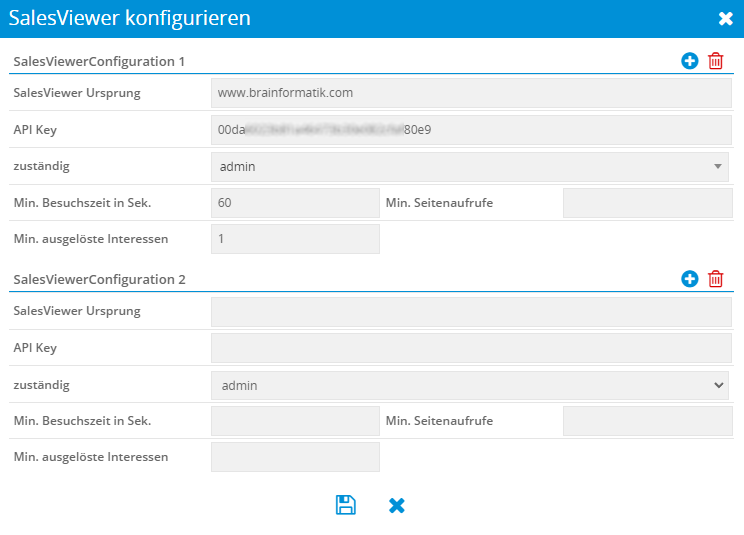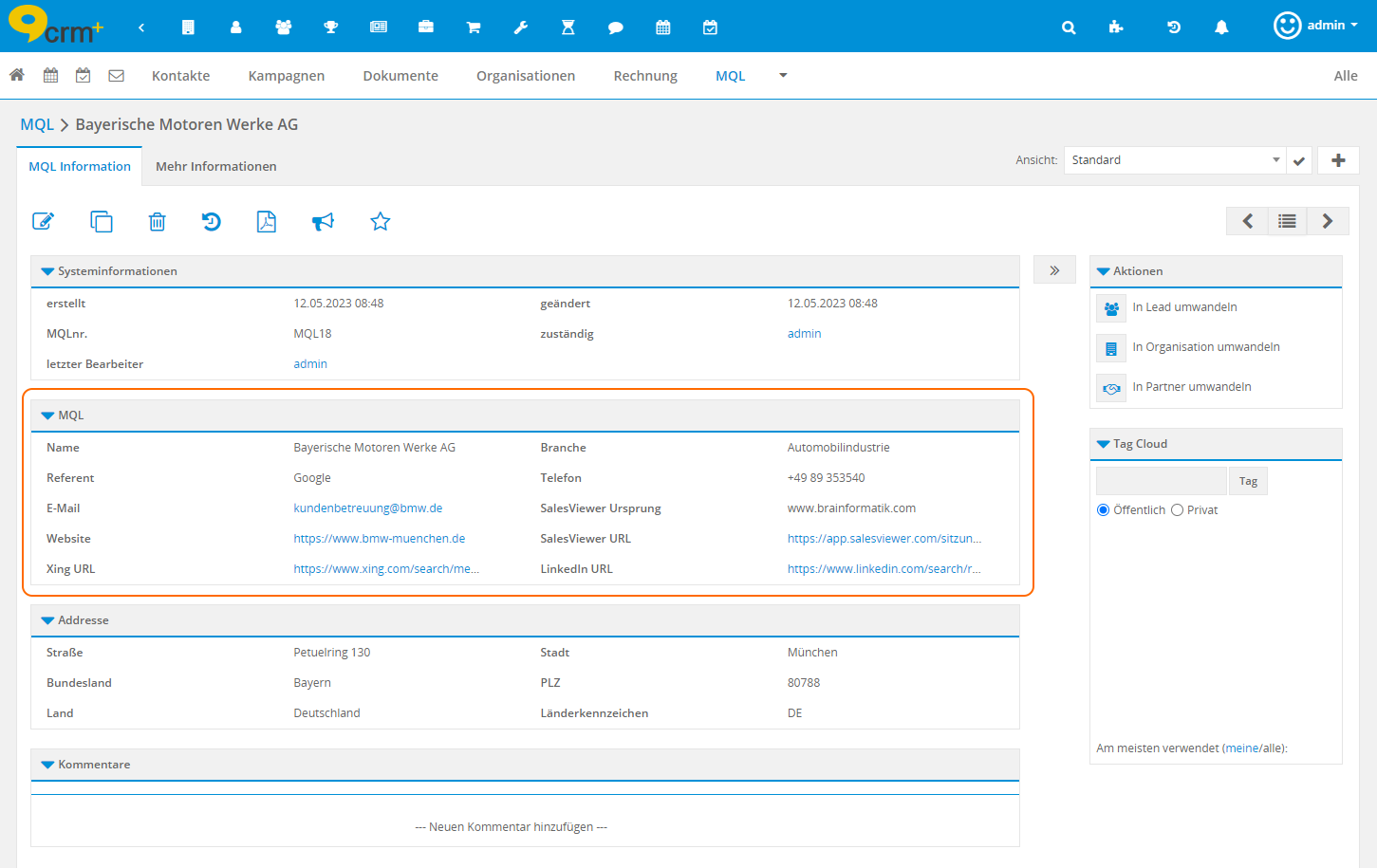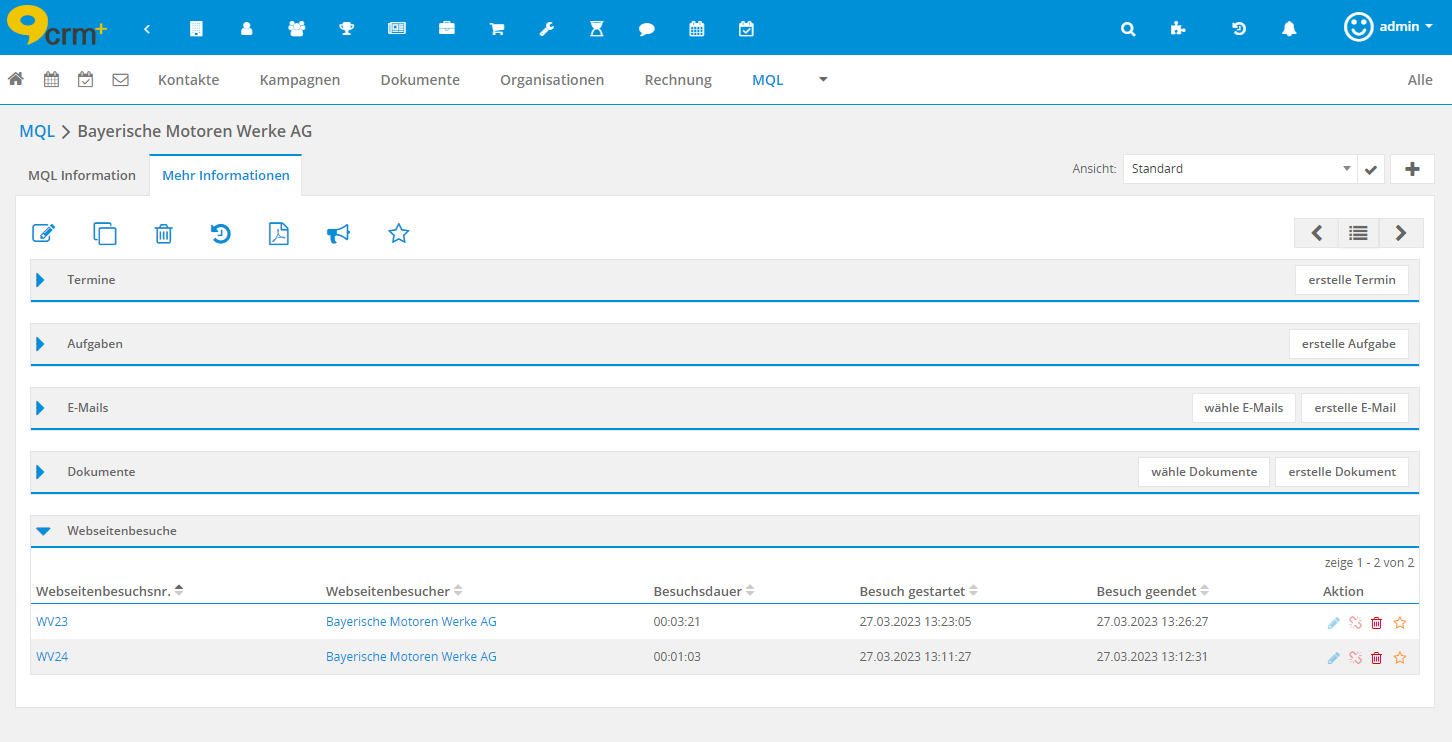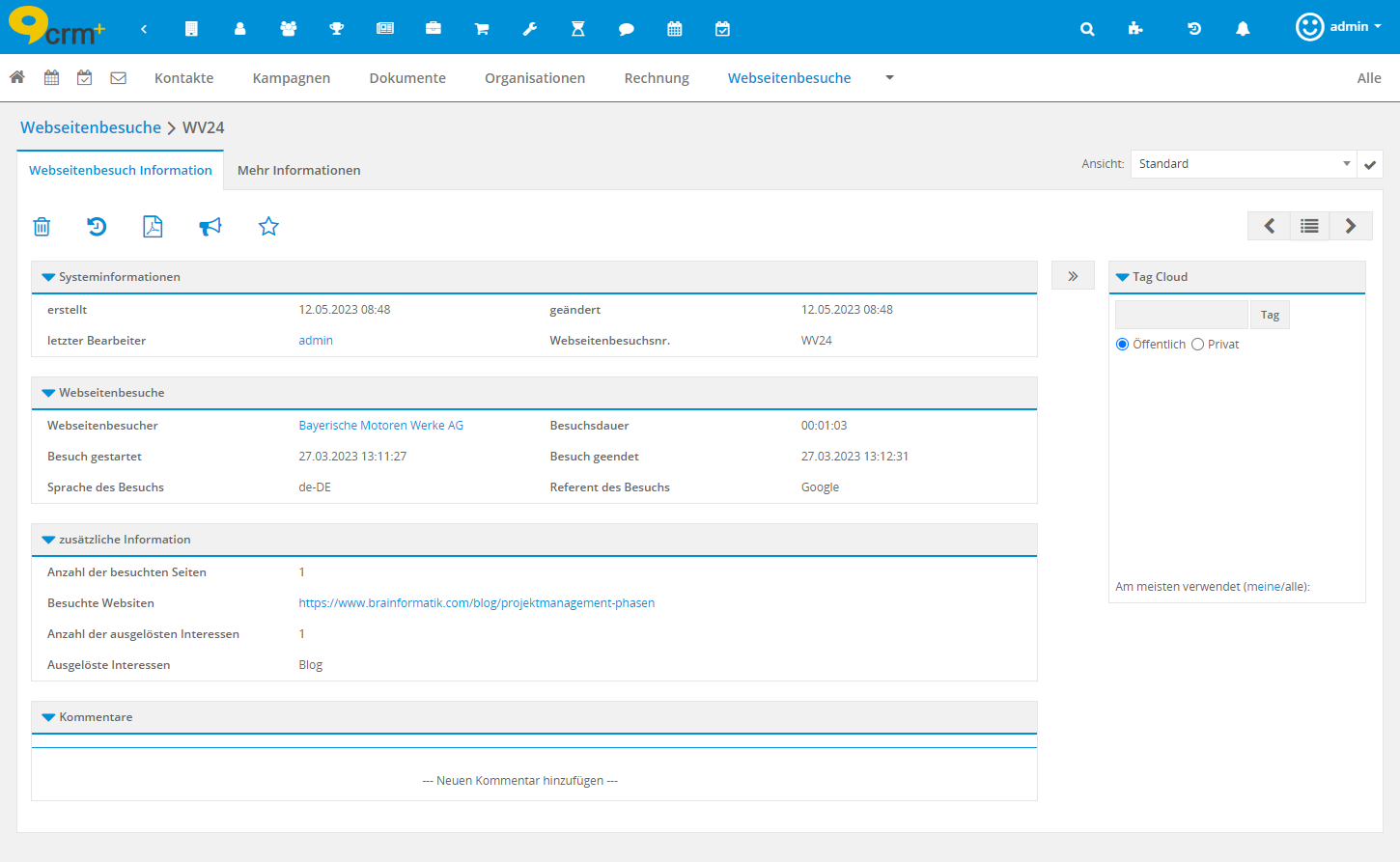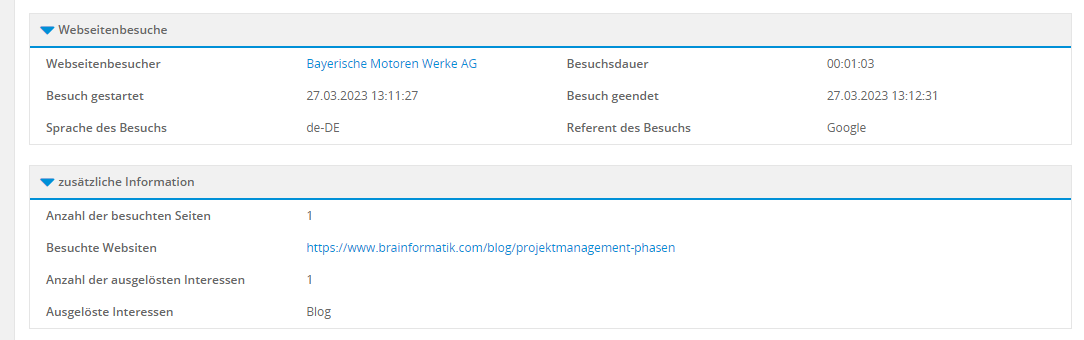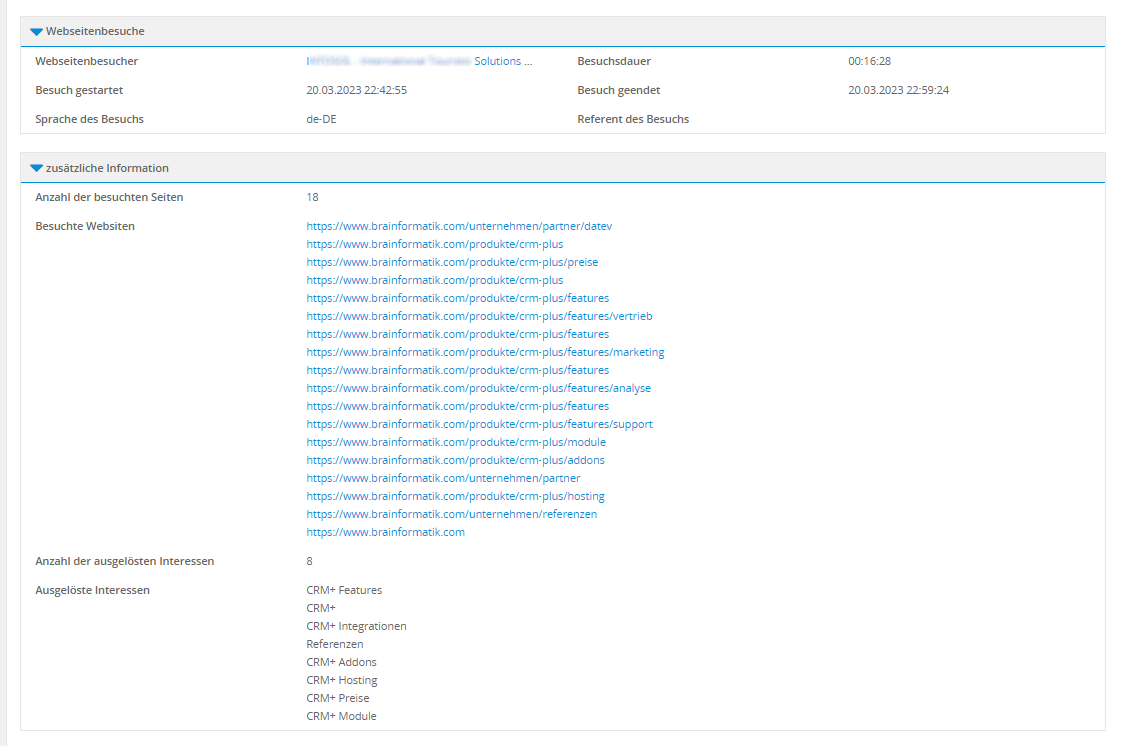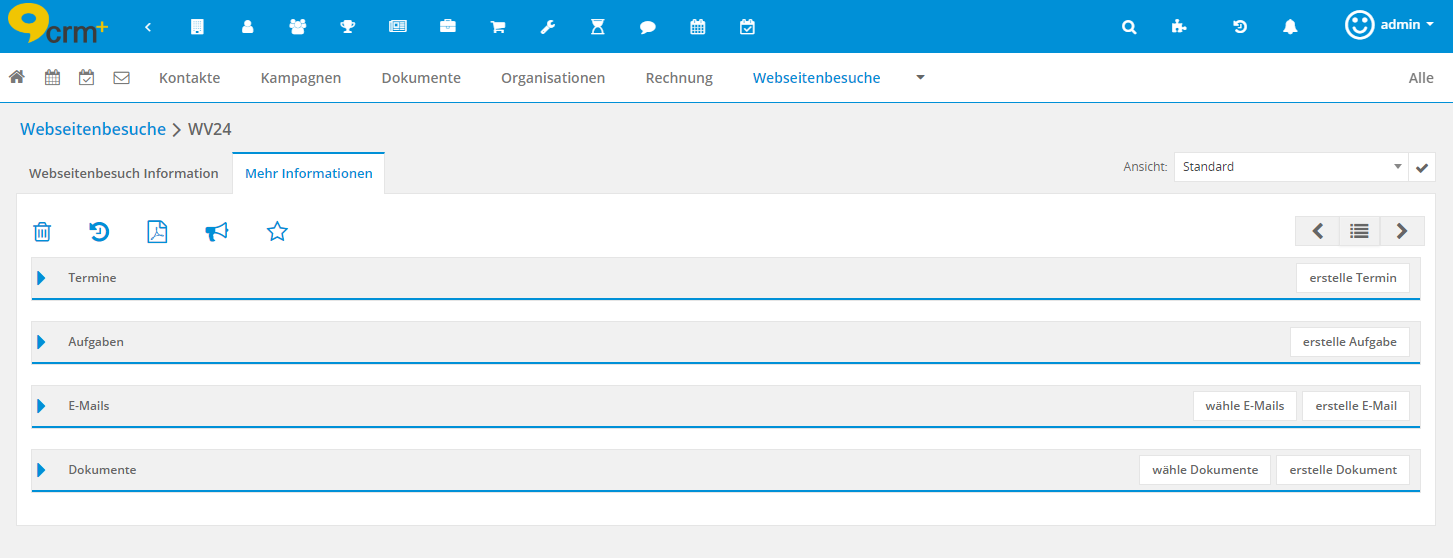SalesViewer
Einführung SalesViewer
SalesViewer ist eine Firma, bzw. der Anbieter einer gleichnamigen Software, welche anonyme Webseiten-Besucher entschlüsselt und hierdurch verwertbare Neukundenpotentiale liefert.
Bemerkung
SalesViewer ist 100% DSGVO-konform und wird regelmäßig von externen Datenschutzexperten und internationalen Organisationen geprüft und zertifiziert!
Die Integration von SalesViewer in CRM+ umfasst im Wesentlichen zwei Module:
MQL - Marketing Qualified Lead
Webseitenbesuche - Detailinformationen zu Webseitenbesuchen
Bemerkung
Um das Add-on SalesViewer nutzen zu können, ist eine kostenpflichtige Lizenz bei SalesViewer Voraussetzung!
Aktivierung und Konfiguration
Aktivierung
Bemerkung
Add-ons werden nach dem Erwerb i.d.R. von der Brainformatik GmbH aktiviert.
Bemerkung
Bitte kontaktieren Sie unseren Vertrieb per E-Mail an sales@brainformatik.com oder telefonisch unter +49(0) 8636 239 8590 um einen Aktivierungscode zu erhalten.
Nach der Aktivierung kann mittels der Rechteinstellungen definiert werden, welche CRM+ Benutzer berechtigt sind die Module MQL und Webseitenbesuche zu nutzen. Detailliertere Informationen hierzu siehe Abschnitt Globale Einstellungen - Benutzerverwaltung.
Konfiguration
Die grundlegende Konfiguration wird im Popup „SalesViewer konfigurieren“ vorgenommen. Um das Popup anzuzeigen, muss die Aktion „Konfigurieren“ (Zahnrad-Icon) beim Add-on „SalesViewer“ in Globale Einstellungen - Add-on Manager in CRM+ angeklickt werden:
Im Popup stehen folgende Felder für die allgemeinen Einstellungen zur Verfügung:
SalesViewer Ursprung
API Key
zuständig
Min. Besuchszeit in Sek.
Min. Seitenaufrufe
Min. ausgelöste Interessen
Detaillierte Beschreibung der Felder:
Feld |
Beschreibung |
|---|---|
SalesViewer Ursprung |
URL oder Firmenname, Feld dient zur Festlegung wie dieser SalesViewer heißt. |
API Key |
Ausgewählten Webseiten können in SalesViewer API Keys zugewiesen werden. Pro SalesViewer Account sind mehrere Webseiten und somit mehrere API Keys möglich. |
zuständig |
Benutzer oder Gruppe welche(r) für den Datensatz zuständig sein soll. |
Min. Besuchszeit in Sek. |
Angabe der min. Besuchszeit in Sek. Ein sinnvoller Wert ist hier beispielsweise 60 Sek, da erst dann ein wirkliches Interesse an der Seite bestand. Feld kann auch leer gelassen werden. |
Min. Seitenaufrufe |
Mindestanzahl der Seitenaufrufe. Feld kann auch leer gelassen werden. |
Min. ausgelöste Interessen |
Die in SalesViewer eingestellten Interessen können hier als Mindestanzahl von Aufrufen definiert werden. Feld kann auch leer gelassen werden. |
Es können auch mehrere SalesViewer Konfigurationen angelegt werden (Icon „Plus“), um mehrere Webseiten/URLs tracken zu können:
Bemerkung
Eine Blacklist für das Tracking kann bei SalesViewer selbst eingestellt werden. So können z.B. die eigene Firma oder Mitbewerber vom Tracking ausgeschlossen werden.
Cronjob
Modul MQL
Definition
MQL (Abk.: Marketing Qualified Lead) ist ein Begriff aus dem Marketing und bezeichnet einen Lead, dessen Interesse am Produkt- oder Service-Sortiment einer Marke oder eines Unternehmens durch deren Marketing-Maßnahmen geweckt wurde. Marketing Qualified Leads gelten als Leads, die mit höherer Wahrscheinlichkeit zu Kunden werden. Oft handelt es sich bei MQLs um Leads, die sich bewusst mit einem Produkt oder Hersteller - z.B. durch den Besuch der Webseite - beschäftigt haben.
Firmen nutzen i.d.R. statische IP Adressen. Diese Firmen werden von SalesViewer anhand der IP-Adresse erkannt und die entsprechenden Firmendaten werden dann von SalesViewer ermittelt.
Im Idealfall können folgende Firmendaten ermittelt werden:
Firmenname
Adresse
Webseite
E-Mail Adresse
Telefonnr.
Xing URL
LinkedIn URL
Weiters kann auch der Referent des Besuchs ermittelt werden.
Definition
Referent des Besuchs: Wenn die Seite über einen Link auf einer Website, oder über eine Suchmaschine (Google, Bing usw.) aufgerufen wurde, wird hier die Quelle angegeben.
Warnung
Firmen - und auch Privatpersonen - welche keine statischen IP Adressen haben, werden von SalesViewer nicht getrackt.
Mittels der SalesViewer API (Schnittstelle) und des Cronjobs „SalesViewer“ werden die ermittelten Daten von SalesViewer in regelmäßigen Zeitabständen nach CRM+ übertragen und als Datensätze autom. im Modul MQL angelegt.
Duplikatsprüfung
Listenansicht
Die Listenansicht im Modul Webseitenbesuche verfügt über die gewohnten Funktionalitäten einer Listenansicht. Detailliertere Informationen hierzu siehe Abschnitt CRM Aufbau/Struktur - Listenansicht.
In diesem Modul kann - so wie in den meisten Modulen - auch eine Benutzerdefinierte Listenansicht erstellt werden.
Bemerkung
Das Feature Grafische Auswertung steht im Modul MQL in der Listenansicht grundsätzlich nicht zur Verfügung.
Aktionen
In der Listenansicht stehen folgende Aktionen zur Verfügung:
Löschen
Massenbearbeitung
Massentaggen
Massenabonnieren
Abo beenden
Duplikate zusammenführen
Export PDF Plus*
Detailliertere Informationen zu den Aktionen siehe Abschnitt Aktionen im Handbuch.
Mittels der Aktion „Export PDF Plus“ kann ein PDF Export durchgeführt werden.
Warnung
*Die Aktion „Export PDF Plus“ ist nur verfügbar, wenn das Add-on PDF Vorlagen Plus aktiv ist.
Bemerkung
Eine Standard-PDF-Vorlage zur Generierung einer Übersicht ist mit der Aktivierung des Add-ons vorhanden.
Detaillierte Beschreibung des PDF Exports siehe Abschnitt PDF Vorlagen Plus bzw. den Punkt Einzelexport im Handbuch.
Detailansicht
Aktionen
In der Detailansicht stehen folgende Standardaktionen zur Verfügung:
Bearbeiten
Kopieren
Löschen
Änderungen anzeigen
PDF Export*
Empfehlen
Abonnieren
Detailliertere Informationen zu den Aktionen siehe Abschnitt Standardaktionen im Handbuch.
Mittels der Aktion „PDF Export“ kann ein PDF Export durchgeführt werden.
Warnung
*Die Aktion „PDF Export“ ist nur verfügbar, wenn das Add-on PDF Vorlagen Plus aktiv ist.
Detaillierte Beschreibung des PDF Exports siehe Abschnitt PDF Vorlagen Plus bzw. den Punkt Einzelexport im Handbuch.
Spezielle Felder/Aktionen
Alle von SalesViewer ermittelten Daten werden im Block MQL eingetragen:
Block MQL
Feld |
Beschreibung |
|---|---|
Name |
Firmenname |
Branche |
Branche der Firma |
Referent des Besuchs |
Wenn die Seite über einen Link auf einer anderen Website oder über eine Suchmaschine (Google, Bing usw.) aufgerufen wurde, wird hier die Quelle angegeben. |
Telefon |
Telefonnr. der Firma |
E-Mail der Firma |
|
SalesViewer Ursprung |
URL oder Firmenname des jeweils konfigurierten SalesViewers |
Webseite |
Link zur Firmenhomepage |
SalesViewer URL |
Link zum Datensatz bei SalesViewer selbst |
Xing URL |
Xing URL der Firma als klickbarer Link |
LinkedIn URL |
LinkedIn URL der Firma als klickbarer Link |
Block Aktionen
In Lead umwandeln
In Organisation umwandeln
In Partner umwandeln
Ein Datensatz im Modul MQL kann in einen Datensatz der Module Leads, Organisationen oder Partner umgewandelt werden. Eine Datensatzumwandlung bedeutet, der Datensatz des Leads wird gelöscht und es wird automatisch ein neuer Datensatz im jeweiligen Modul erstellt.
Datensatzumwandlung
Bei der Umwandlung eines Datensatzes im Modul MQL gelten für die neu erstellten Datensätze in den Modulen Leads, Organisationen oder Partner folgende Punkte:
Auswahllistenwert des Feldes Branche wird in das Feld Branche des umgewandelten Datensatzes übertragen. Sollte der jeweilige Wert der Auswahlliste des Zielmoduls nicht vorhanden sein, wird dieser neu angelegt bzw. ergänzt, vorausgesetzt dies ist im Modulmanager so konfiguriert.
Die Adressdaten aus dem MQL Datensatz werden im Zieldatensatz im Block „Adresse“ sowohl für die Rechnungsadresse, als auch für die Lieferadresse übernommen.
Nach der Umwandlung eines MQL Datensatzes werden alle bereits referenzierten Datensätze aus dem Modul Webseitenbesuche autom. zum Datensatz des Zielmoduls referenziert. Sollten nach der Umwandlung neue Webseitenbesuche stattfinden, werden diese autom. zum umgewandelten neuen Datensatz weiterhin referenziert. Die referenzierten Datensätze des Moduls Webseitenbesuche sind im Tab „Mehr Informationen“ entsprechend aufgelistet.
Wird ein MQL Datensatz zu einem Datensatz des Moduls Leads umgewandelt, ist der Auswahllistenwert des Feldes „Leadquelle“ autom. „SalesViewer“.
Warnung
Der Datensatz im Modul MQL wird durch die Umwandlung komplett gelöscht und befindet sich auch nicht im Modul Papierkorb!
Tab „Mehr Informationen“
Im Tab „Mehr Informationen“ werden alle Datensätze aus anderen Modulen angezeigt, welche eine Verknüpfung (Relation) zum aufgerufenen Datensatz haben.
Folgende Module stehen standardmäßig zur Verfügung:
Termine
Aufgaben
E-Mails
Dokumente
Webseitenbesuche
Im Block „Webseitenbesuche“ werden die Spalten Webseitenbesuchsnr., Webseitenbesucher, Besuchsdauer, Besuch gestartet, Besuche geendet und Aktion angezeigt:
Modul Webseitenbesuche
Pro Webseitenbesuch wird autom. ein Datensatz erstellt. Jeder Datensatz im Modul Webseitenbesuche ist zu einem Datensatz im Modul MQL referenziert. Alle aufgerufenen Seiten des Webseitenbesuchs und die ausgelösten Interessen werden im Block „zusätzliche Information“ im Feld „Besuchte Websiten“ aufgelistet.
Warnung
Listenansicht
Die Listenansicht im Modul Webseitenbesuche verfügt über die gewohnten Funktionalitäten einer Listenansicht. Detailliertere Informationen hierzu siehe Abschnitt CRM Aufbau/Struktur - Listenansicht.
Bemerkung
Das Feature Grafische Auswertung steht im Modul Webseitenbesuche in der Listenansicht grundsätzlich nicht zur Verfügung.
In diesem Modul kann - so wie in den meisten Modulen - auch eine Benutzerdefinierte Listenansicht erstellt werden.
Aktionen
In der Listenansicht stehen folgende Aktionen zur Verfügung:
Löschen
Massentaggen
Massenabonnieren
Abo beenden
Export PDF Plus*
Detailliertere Informationen zu den Aktionen siehe Abschnitt Aktionen im Handbuch.
Mittels der Aktion „Export PDF Plus“ kann ein PDF Export durchgeführt werden.
Warnung
*Die Aktion „Export PDF Plus“ ist nur verfügbar, wenn das Add-on PDF Vorlagen Plus aktiv ist.
Bemerkung
Eine Standard-PDF-Vorlage zur Generierung einer Übersicht ist mit der Aktivierung des Add-ons vorhanden.
Detaillierte Beschreibung des PDF Exports siehe Abschnitt PDF Vorlagen Plus bzw. den Punkt Einzelexport im Handbuch.
Detailansicht
Aktionen
In der Detailansicht stehen folgende Standardaktionen zur Verfügung:
Löschen
Änderungen anzeigen
PDF Export*
Empfehlen
Abonnieren
Detailliertere Informationen zu den Aktionen siehe Abschnitt Standardaktionen im Handbuch.
Mittels der Aktion „PDF Export“ kann ein PDF Export durchgeführt werden.
Warnung
*Die Aktion „PDF Export“ ist nur verfügbar, wenn das Add-on PDF Vorlagen Plus aktiv ist.
Detaillierte Beschreibung des PDF Exports siehe Abschnitt PDF Vorlagen Plus bzw. den Punkt Einzelexport im Handbuch.
Spezielle Felder/Aktionen
Alle von SalesViewer ermittelten Daten werden in den Blöcken Webseitenbesuche und zusätzliche Information eingetragen:
Block Webseitenbesuche
Feld |
Beschreibung |
|---|---|
Webseitenbesuche |
Referenz zum Datensatz im Modul MQL |
Besuchsdauer |
Besuchsdauer im Format hh:mm:ss |
Besuch gestartet |
Datum und Uhrzeit wann der Besuch startete |
Besuch geendet |
Datum und Uhrzeit wann der Besuch endete |
Sprache des Besuchs |
Länderkennzeichen der vom Browser verwendeten Sprache |
Referent des Besuchs |
Wenn die Seite über einen Link auf einer anderen Website oder über eine Suchmaschine (Google, Bing usw.) aufgerufen wurde, wird hier die Quelle angegeben. |
Block zusätzliche Information
Feld |
Beschreibung |
|---|---|
Anzahl der besuchten Seiten |
Zeigt die Gesamtanzahl der besuchten Webseiten einer Sitzung |
Besuchte Webseiten |
URL der besuchten Webseite |
Anzahl der ausgelösten Interessen |
Zeigt die Anzahl der ausgelösten Interessen |
Ausgelöste Interessen |
Anzeige der ausgelösten Interessen (Bereiche der Webseite, konfigurierbar in SalesViewer) |
Nachfolgend eine beispielhafte Darstellung der Blöcke „Webseitenbesuche“ und „zusätzliche Information“. Es wurden hier 18 Seiten besucht und 8 Interessen ausgelöst:
Tab „Mehr Informationen“
Im Tab „Mehr Informationen“ werden alle Datensätze aus anderen Modulen angezeigt, welche eine Verknüpfung (Relation) zum aufgerufenen Datensatz haben:
Folgende Module stehen standardmäßig zur Verfügung:
Termine
Aufgaben
E-Mails
Dokumente
Modulmanager
Im Modulmanager für das Modul Webseitenbesuche gibt es ein paar Besonderheiten zu beachten.
Auswertungen
Webseitenbesuche können mittels des Moduls Berichte detailliert ausgewertet werden.
Beispiel
Bericht mit Anzeige bzw. Berechnungen, welche Webseitenbesucher bestimmte Webseiten wie lange besucht haben.
Detaillierte Informationen zur Erstellung und Auswertung eines Berichts siehe Abschnitt Berichte.